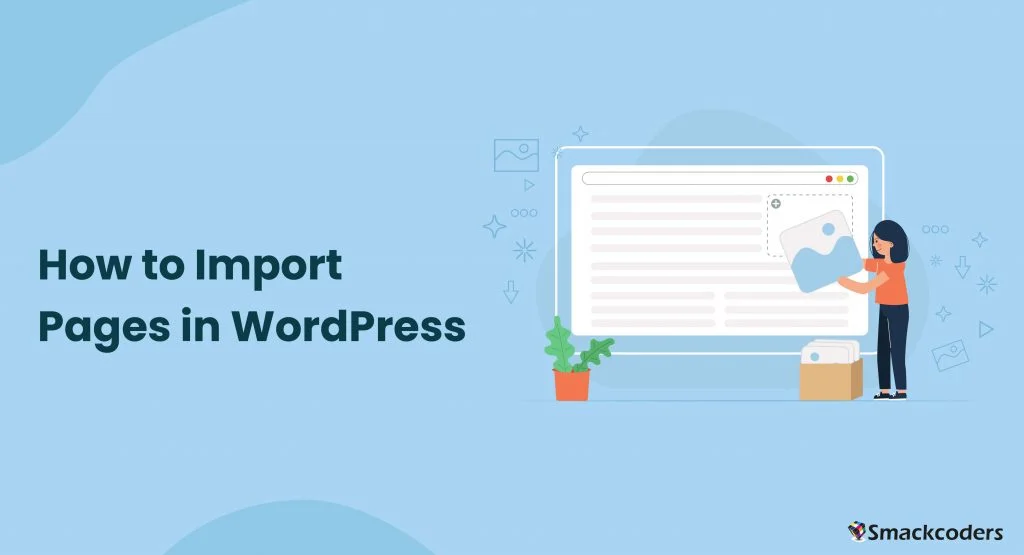
Tabla de contenido
A modo de WordPress (en inglés) usuario, puede haber ocasiones en las que necesite importar páginas a su sitio web. Ya sea que estés transfiriendo contenido desde otra plataforma o importando páginas específicas de un sitio diferente, WordPress ofrece varios métodos confiables para que el proceso sea fluido y eficiente.
En este artículo, cubriremos los tipos de páginas que puede importar, los métodos de importación disponibles y le proporcionaremos instrucciones paso a paso para guiarlo a través de cada uno.
¿Por qué importar páginas a WordPress?
Importar páginas a WordPress puede ser beneficioso por varias razones. En primer lugar, le ahorra tiempo y esfuerzo al eliminar la necesidad de recrear páginas desde cero. Si estás migrando desde otro sistema de gestión de contenidos (CMS) o un creador de sitios web, importar tus páginas existentes te permite hacer una transición sin problemas a WordPress sin perder contenido valioso.
Además, importar páginas de otro sitio web puede ser útil cuando se desea fusionar o consolidar varios sitios web en una sola instalación de WordPress.
Tipos de páginas que puedes importar
Antes de profundizar en los métodos de importación de páginas a WordPress, es importante comprender los diferentes tipos de páginas que puede importar. WordPress te permite importar varios tipos de páginas, como páginas estáticas, páginas de blog y páginas de productos de comercio electrónico. Echemos un vistazo más de cerca a cada uno de estos tipos de página.
Páginas estáticas
Las páginas estáticas son la piedra angular de cualquier sitio web. Estas páginas contienen contenido fijo y no se ven influenciadas por la naturaleza dinámica de las publicaciones de blog u otros tipos de contenido. Importar páginas estáticas a WordPress es un requisito común, especialmente cuando se está migrando desde otro CMS o creador de sitios web.
Páginas de blog
Si tienes un blog alojado en una plataforma diferente y quieres migrarlo a WordPress, puedes importar fácilmente las páginas de tu blog. WordPress ofrece una integración perfecta para importar publicaciones de blog, preservar el contenido, las imágenes e incluso las fechas de publicación.
Páginas de productos de comercio electrónico
Para aquellos que tienen una tienda en línea, la importación de páginas de productos de comercio electrónico es crucial. Ya sea que se esté mudando desde otra plataforma de comercio electrónico o desee consolidar varias tiendas, WordPress proporciona soluciones sólidas para importar y administrar páginas de productos de manera eficiente.
Escenarios y métodos comunes para importar páginas a WordPress
WordPress ofrece herramientas y funcionalidades integradas para facilitar el proceso de importación. El método que elijas dependerá de la fuente de tus páginas y de tus requisitos específicos. Echemos un vistazo a algunos de los escenarios comunes y los métodos correspondientes para importar páginas a WordPress.
Cómo importar una página de otro sitio web en WordPress
Si desea importar una página de otro sitio web a WordPress, puede utilizar los complementos de WordPress disponibles para este propósito. Uno de esos complementos populares es “Importador de CSV definitivo de WP“. A continuación, te explicamos cómo puedes utilizarlo para importar páginas de otro sitio web:
Preparación para la importación
Antes de sumergirse en el proceso de importación, es esencial asegurarse de tener todo en orden. Estos son algunos pasos cruciales para prepararse para una importación exitosa.
Paso 1: Haz una copia de seguridad de tu sitio web
Antes de importar cualquier página, es vital crear una copia de seguridad de su sitio web de WordPress. Este paso de precaución garantiza que, incluso si algo sale mal durante el proceso de importación, pueda volver fácilmente al estado anterior de su sitio sin perder ningún dato valioso.
Paso 2: Exportar páginas desde la fuente
Si está importando páginas de una instalación de WordPress diferente, diríjase al sitio de origen y exporte las páginas relevantes. Puede utilizar nuestro Herramienta de exportación para seleccionar páginas específicas o exportar todo el contenido del sitio de origen como un archivo XML o CSV.
Paso 3: Revisar el archivo exportado
Una vez que hayas exportado las páginas, tómate un momento para revisar el archivo exportado. Asegúrese de que se incluyen todas las páginas deseadas y de que el archivo está libre de errores. Examine cuidadosamente el contenido, el formato y los archivos multimedia asociados para garantizar una importación sin problemas.
Importar páginas en WordPress
Ahora que te has preparado adecuadamente, es el momento de proceder con la importación real de tus páginas de WordPress. Aquí hay una guía paso a paso sobre cómo importar páginas sin problemas:
Paso 1: Empezar con la instalación del plugin
Dirígete a nuestro sitio web, compra el Complemento WP Ultimate CSV Importadory descargue el archivo zip comprimido. Una vez que lo tengas, sigue estos pasos para integrar el plugin en tu entorno de WordPress:
- Ve a la sección “Plugins” dentro de tu panel de control de WordPress.
- Haga clic en “Agregar nuevo” y busque el botón “Cargar complemento”.
- Selecciona el archivo zip descargado y pulsa “Instalar ahora”.
- Una vez instalado WP Ultimate CSV Importer, actívelo haciendo clic en el botón “Activar”.
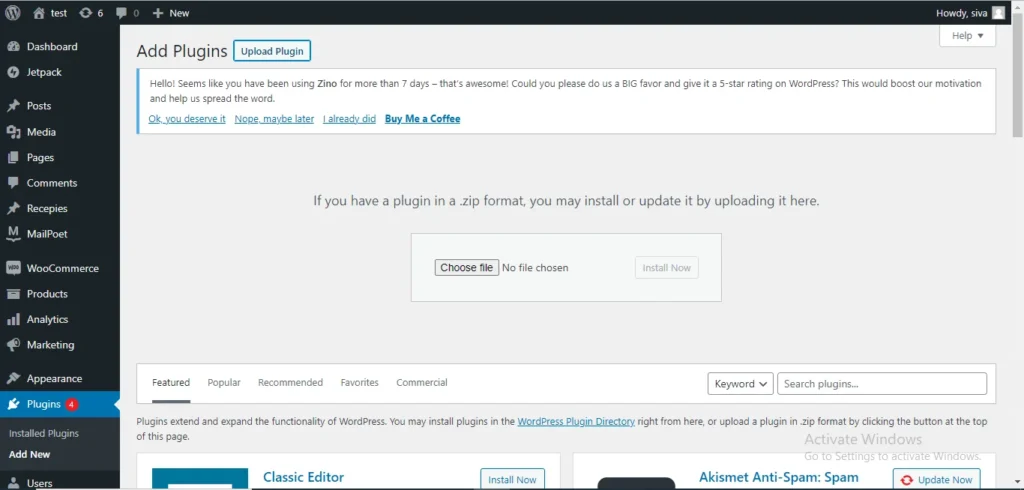
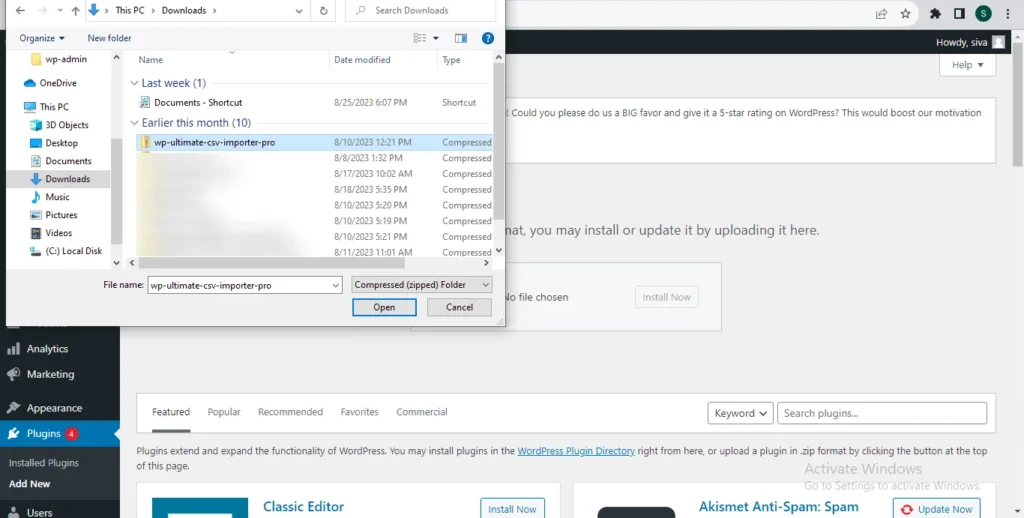
Paso 2: Prepara tu archivo CSV/XML
Para empezar, es importante organizar los datos de la página en un formato de archivo estructurado. El plugin WP Ultimate CSV Importer admite diferentes tipos de archivos como CSV, XML, XLSX, TSV, TXT y ZIP. Pero dado que CSV y XML son los más utilizados y los más fáciles de trabajar, nos ceñiremos a ellos para nuestros ejemplos aquí.
Estructúralo con columnas como “Título”, “Contenido”, “Página principal”, “Slug” y otra información relevante. Siga las instrucciones para preparar un CSV.
1. Abre tu software de hoja de cálculo preferido, ya sea Microsoft Excel o Google Sheets.
2. Organice sus datos de forma ordenada en las columnas adecuadas.
3. Una vez organizados tus datos, guarda el archivo en formato CSV.
Si necesitas una referencia, nuestro blog incluye Ejemplos de archivos CSV y XML para guiarte.
Paso 3: Acceso al importador
Con tu archivo CSV listo, es hora de acceder a la herramienta WP Ultimate CSV Importer.
1. Dentro de tu panel de control de WordPress, verás “Ultimate CSV Importer” en el menú de la izquierda.
2. Haga clic en él para acceder al complemento.
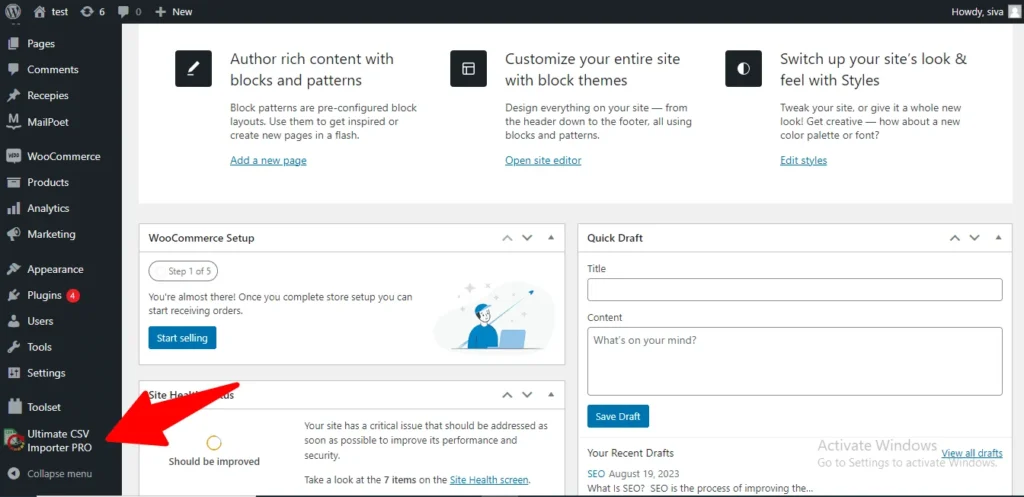
Paso 4: Importar datos CSV/XML a WordPress
Ahora viene la parte emocionante: cargar su archivo CSV e iniciar el proceso de importación.
1. Comience cargando su archivo CSV o XML preparado usando la herramienta Importador.
2. Tiene cuatro opciones para cargar archivos: escritorio, FTP/SFTP, URL externa y servidor.
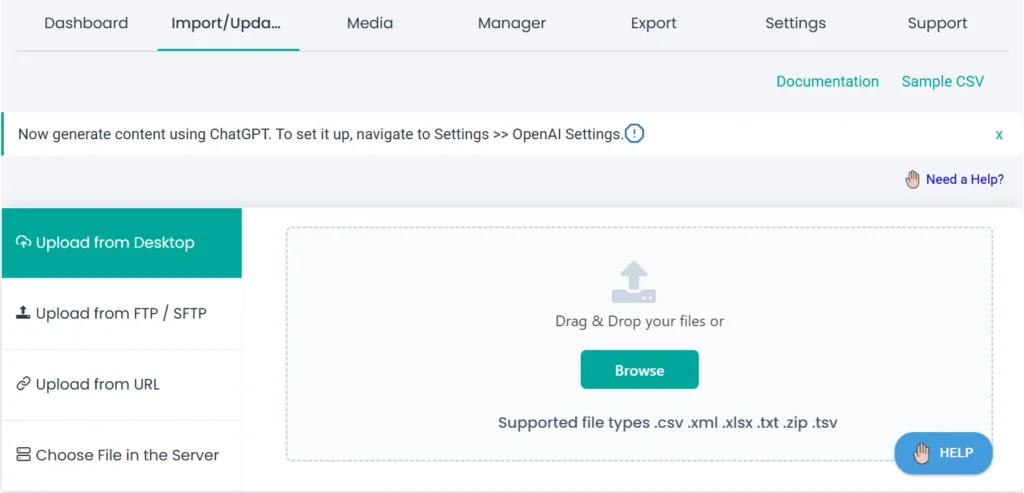
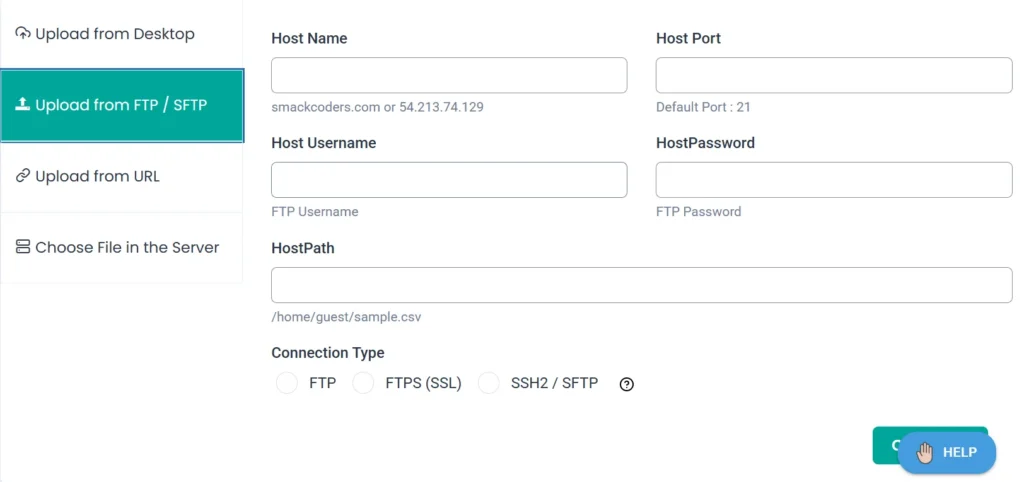
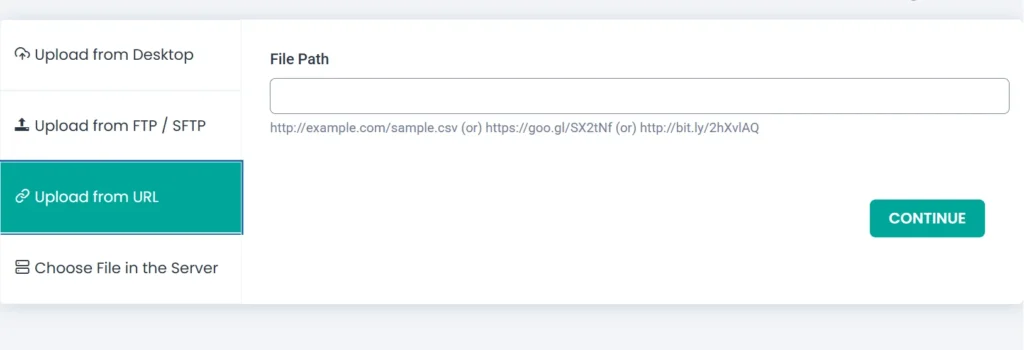
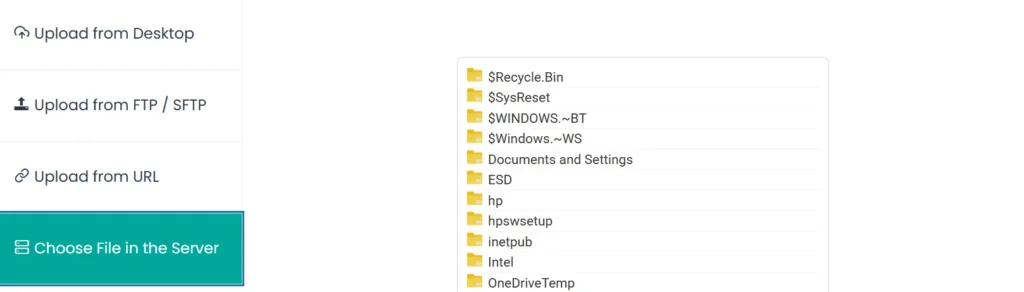
3. Después de cargar, aparecerá una nueva ventana que le pedirá que seleccione el tipo de publicación. Ya que se trata de páginas, opta por “Páginas”.
Paso 5: Mapeo de encabezados de archivos con campos de WordPress
El mapeo garantiza una transición fluida de sus datos CSV o XML a los campos correspondientes de WordPress.
Con el tipo de publicación elegido, el importador mostrará los campos relevantes de WordPress para ese tipo, en nuestro caso, los campos de “Página”.
Asigna los encabezados de tu archivo CSV/XML a los campos apropiados de WordPress. Este paso garantiza la precisión de los datos dentro de WordPress.
Si los encabezados CSV y los campos de WordPress coinciden, el plugin se encarga del mapeo automáticamente. Para cualquier discrepancia, seleccione manualmente el campo derecho en el menú desplegable o mediante el modo de arrastrar y soltar.
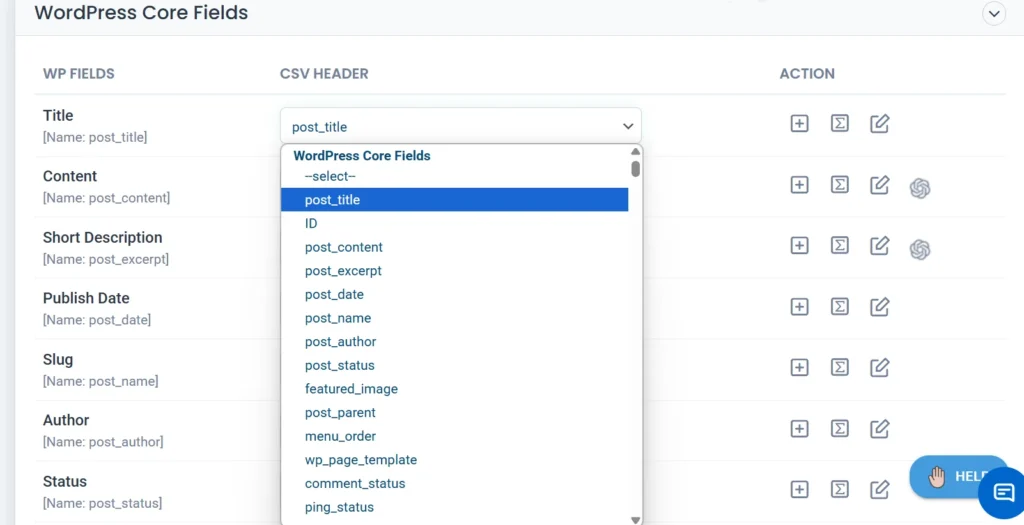
Paso 6: Manejo de medios
La administración de medios, como imágenes, es muy sencilla durante el proceso de importación con WP Ultimate CSV Importer.
Ya sea que esté importando imágenes en masa o junto con sus páginas, el complemento ofrece soluciones perfectas.
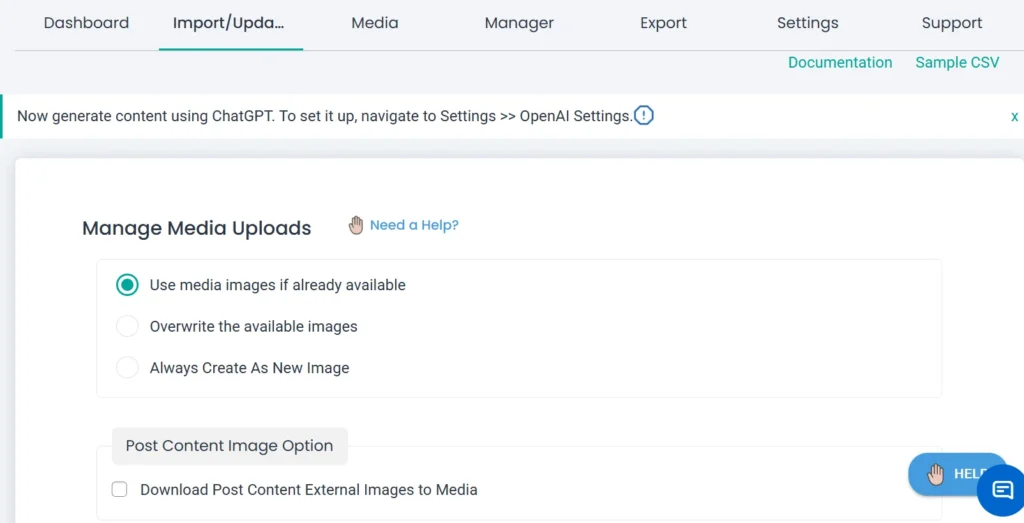
Paso 7: Importar configuración
Puede habilitar la opción de reversión, activar el modo de mantenimiento, manejar duplicados, aplicar filtros de datos y también habilitar el procesamiento adaptativo de archivos de registros en la sección de configuración.
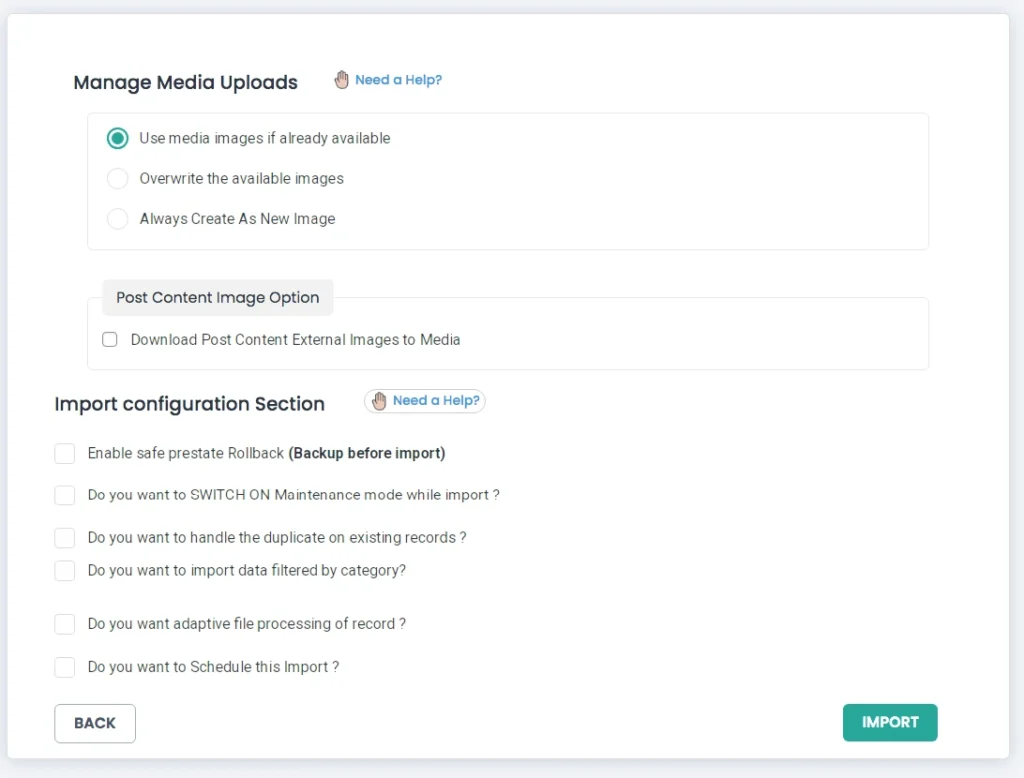
Además, puede configurar una importación programada seleccionando una fecha, hora, zona horaria y frecuencia específicas para programar la importación de su archivo.
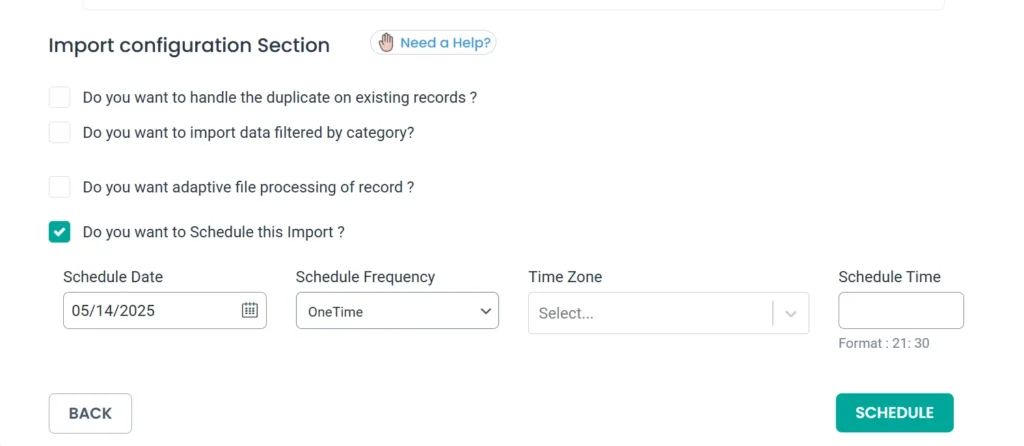
Refierase a la Documentación de WP Ultimate CSV Importer para obtener orientación detallada.
Paso 8: Finalizar la importación
Con todos los pasos establecidos, es hora de finalizar el proceso de importación y revisar los resultados.
1. Haga clic en “Importar” para comenzar el proceso. El plugin maneja cada fila CSV o datos XML, ya sea creando nuevas páginas de WordPress o actualizando las existentes.
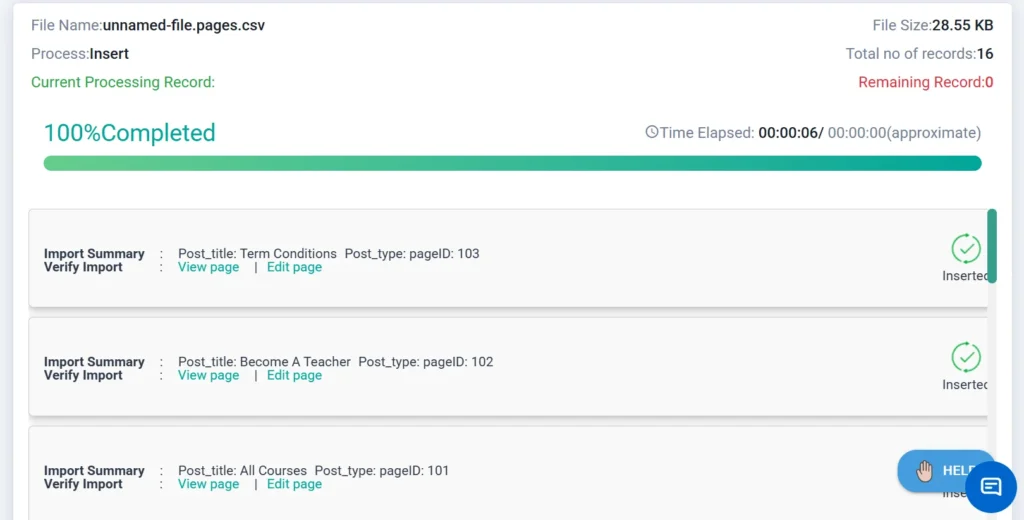
Una vez completada la importación, es esencial revisar y verificar la precisión de las páginas recién importadas.
2. Inspeccione minuciosamente el contenido de la página, los títulos y las relaciones para asegurarse de que se alinean con sus expectativas.
3. Una vez que estés satisfecho con los resultados, ¡deléitate con el éxito de tus páginas de WordPress recién importadas!
Cómo importar un sitio web existente a WordPress
Si desea importar un sitio web existente completo a WordPress, incluidas todas sus páginas, publicaciones de blog y otro contenido, puede usar los complementos de migración de WordPress disponibles. O también puedes probar un plugin popular como “Importador de CSV definitivo de WP“.
Cómo importar una página HTML en WordPress
Si tienes una página HTML que quieres importar a WordPress, puedes convertirla en una página de WordPress utilizando un plugin llamado “HTML Import 2”. Sigue estos pasos para importar una página HTML a WordPress:
- Instala y activa el plugin “HTML Import 2”.
- Ve a la configuración del plugin y haz clic en el botón “Elegir archivo”.
- Seleccione el archivo HTML que desea importar desde su computadora local.
- Haga clic en el botón “Importar” para iniciar el proceso de importación.
- Una vez completada la importación, la página HTML se convertirá en una página de WordPress, lo que le permitirá editarla y personalizarla según sea necesario.
Cómo importar páginas de un sitio web de WordPress a otro con el importador de WordPress incorporado
Si desea importar páginas de un sitio web de WordPress a otro, puede usar el comando Exportación de WordPress y función de importación. A continuación te explicamos cómo puedes hacerlo:
- Inicie sesión en el panel de administración de WordPress del sitio web desde el que desea exportar páginas.
- En “Herramientas”, haz clic en “Exportar”.
- Elija la opción “Páginas” y seleccione las páginas específicas que desea exportar.
- Haga clic en el botón “Descargar archivo de exportación” para guardar las páginas exportadas en su computadora local.
- Inicie sesión en el panel de administración de WordPress del sitio web al que desea importar las páginas.
- Ve al menú “Herramientas” y selecciona “Importar”.
- Se te pedirá que instales el plugin importador de WordPress si aún no lo has hecho.
- Activa el plugin y elige la opción “WordPress” para importar.
- Seleccione el archivo que descargó en el paso 4 para importarlo.
- Complete el proceso de importación siguiendo las instrucciones en pantalla.
También puede usar otros complementos o usar el complemento WP Ultimate CSV Importer para importar páginas de un sitio web de WordPress a otro sitio de WordPress.
Conclusión
Importar páginas a WordPress es un proceso sencillo que se puede lograr de varias maneras dependiendo de sus requisitos específicos. Ya sea que necesite Importar una sola página, importar páginas de otro sitio web o importar un sitio web existente completo, WordPress proporciona las herramientas y complementos necesarios para que el proceso de importación sea fluido y eficiente.
¿Listo para importar tus páginas a WordPress? Siguiendo las instrucciones paso a paso proporcionadas en este artículo, puede importar fácilmente páginas a su sitio web de WordPress y garantizar una transición fluida de su contenido. ¡Haga que la migración de su sitio web sea muy sencilla con WP Ultimate CSV Importer hoy!



